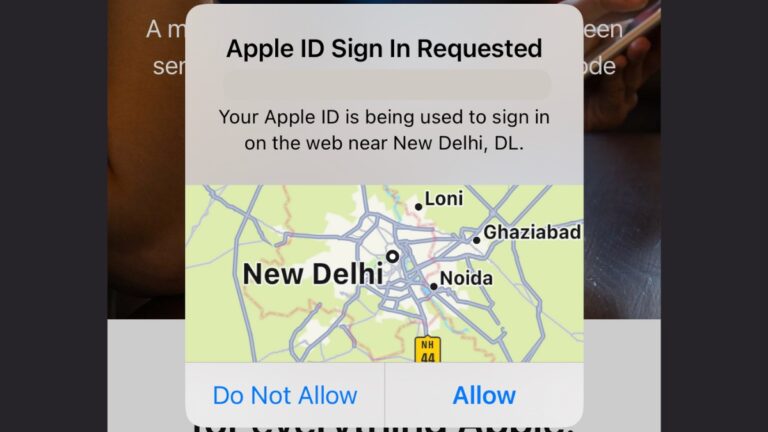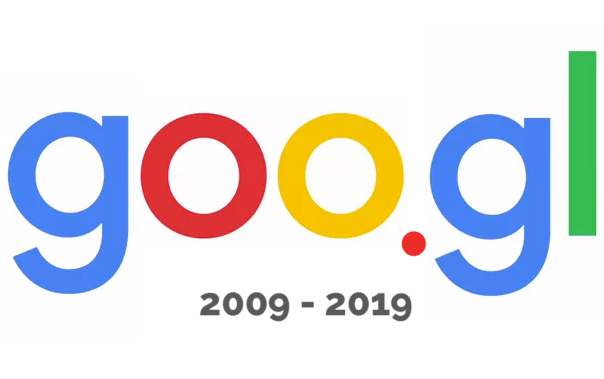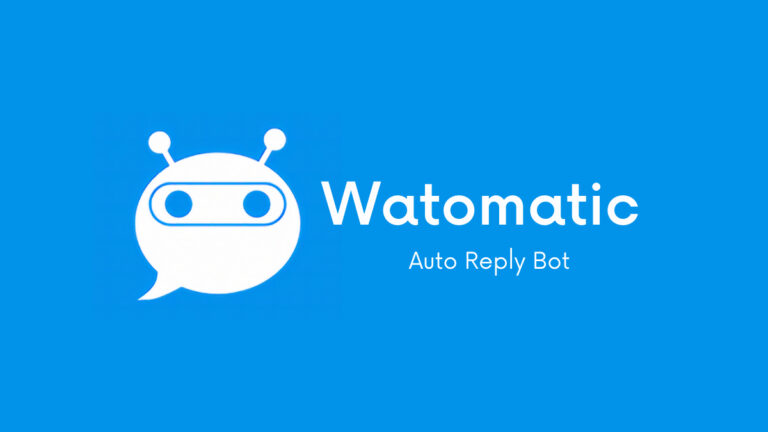Сбросить приоритеты загрузки вашей системы

Шаг 1: Перезагрузите компьютер и проверьте настройки BIOS
Процесс изменения порядка загрузки для внешних и внутренних дисков довольно прост, если следовать ему должным образом. С помощью утилиты BIOS вы можете установить порядок приоритета всех устройств.
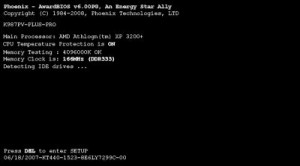
Необходимо открыть систему, так как система включается, нажмите F2 или Del для настройки, попробуйте войти как можно скорее.
Примечание: настройки BIOS помогают управлять порядком загрузки, а система BIOS не зависит от функций операционной системы, поэтому данная процедура применима для всех систем Windows.
Шаг 2: Мастер настройки BIOS
Утилита BIOS вашего компьютера может выглядеть так или вы можете получить другой вид. Вам не нужно беспокоиться о том, как он появится; он отобразит настройки для разных дисков компьютера.
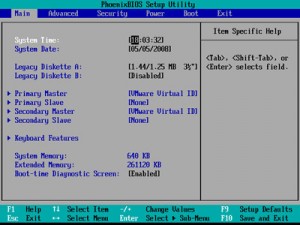
В BIOS горизонтальное меню вверху дополнено различными параметрами. Серый экран включает в себя параметры оборудования, а также инструкции по перемещению в BIOS. В конце, внизу, вы можете получить больше возможностей для внесения изменений.
В этом окне вы можете найти новый порядок загрузки для ваших устройств.
Шаг 3: Найдите порядок загрузки в соответствии с вашей релевантностью
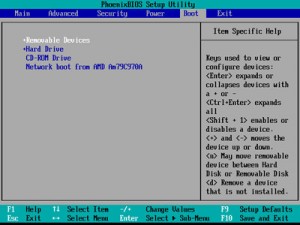
Нажмите на вкладку загрузки в самом верхнем меню -> получите список всех устройств, которые могут пройти порядок загрузки, и убедитесь, что они могут быть обнаружены материнской платой
Вышеупомянутый образ показывает, что ваша система сначала загружает восстанавливаемые устройства, затем жесткий диск, а затем CD-Rom. После этого он выполнит загрузку по сети.
Чтобы перекрыть устройство для его первой загрузки, вам необходимо использовать кнопку + или -, разные ОС могут изучить другие инструкции по изменению порядка загрузки.
Шаг 4: Изменить порядок загрузки
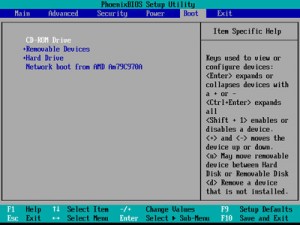
Как показано на изображении, вы можете сдвинуть привод CD-ROM в первое положение для загрузки, а съемные устройства сдвинуты во второе место. Таким образом, вы разрешили BIOS выполнять поиск загрузочного компакт-диска перед выполнением операции загрузки для внешних или съемных устройств.
Вы можете установить желаемый порядок и сохранить настройки перед выходом.
Шаг 5: Правильно сохранить настройки
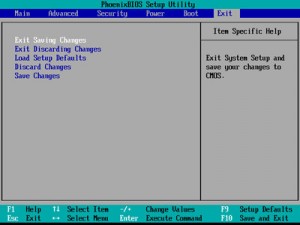
Перейдите на вкладку выхода и сохраните порядок загрузки, иначе новый порядок загрузки не будет выполняться при перезагрузке компьютера.
Выйти сохраняя изменения, первый вариант на вкладке «Выход» будет тем, что вам нужно использовать.
Шаг 6: Убедитесь, что вы хотите сохранить изменения
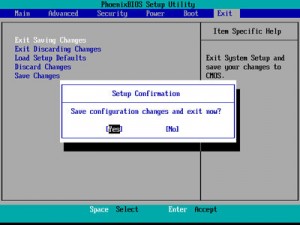
На экране появится всплывающее сообщение «Сохранить изменения конфигурации и выйти сейчас». Нажмите «Да», если вы уверены, что хотите использовать новый порядок загрузки.
Примечание: В большинстве случаев запрашиваемое сообщение будет другим. Вы можете увидеть сообщение, содержащее много слов, это может ввести вас в заблуждение. Никогда не закрывайте экран, пока не сохраните изменения.
Шаг 7: Перезагрузите компьютер, он запустит новые настройки загрузки
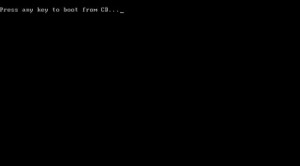
Перезагрузите компьютер, и вы увидите, что ваша система теперь пытается найти компакт-диск для загрузки, если компакт-диск не является загрузочным, он переместится, чтобы найти следующий диск для операции загрузки. Порядок загрузки будет выполняться в соответствии с приоритетами, которые вы установили в параметрах загрузки.